爱思助手签名功能,是专为iOS用户设计的一项强大工具,它允许您使用个人Apple ID为IPA应用文件进行签名,从而轻松将非App Store来源的应用安装到您的iPhone或iPad上。 操作的核心流程非常简单:首先在电脑上连接您的iOS设备并打开爱思助手,其次进入“工具箱”界面找到“IPA签名”功能,然后添加您的Apple ID并选择本地的IPA文件,最后点击“开始签名”并根据提示在手机的“设置”中信任该应用即可。这个过程无需越狱,不仅为开发者提供了便捷的测试途径,也满足了高级用户体验多样化应用的需求。
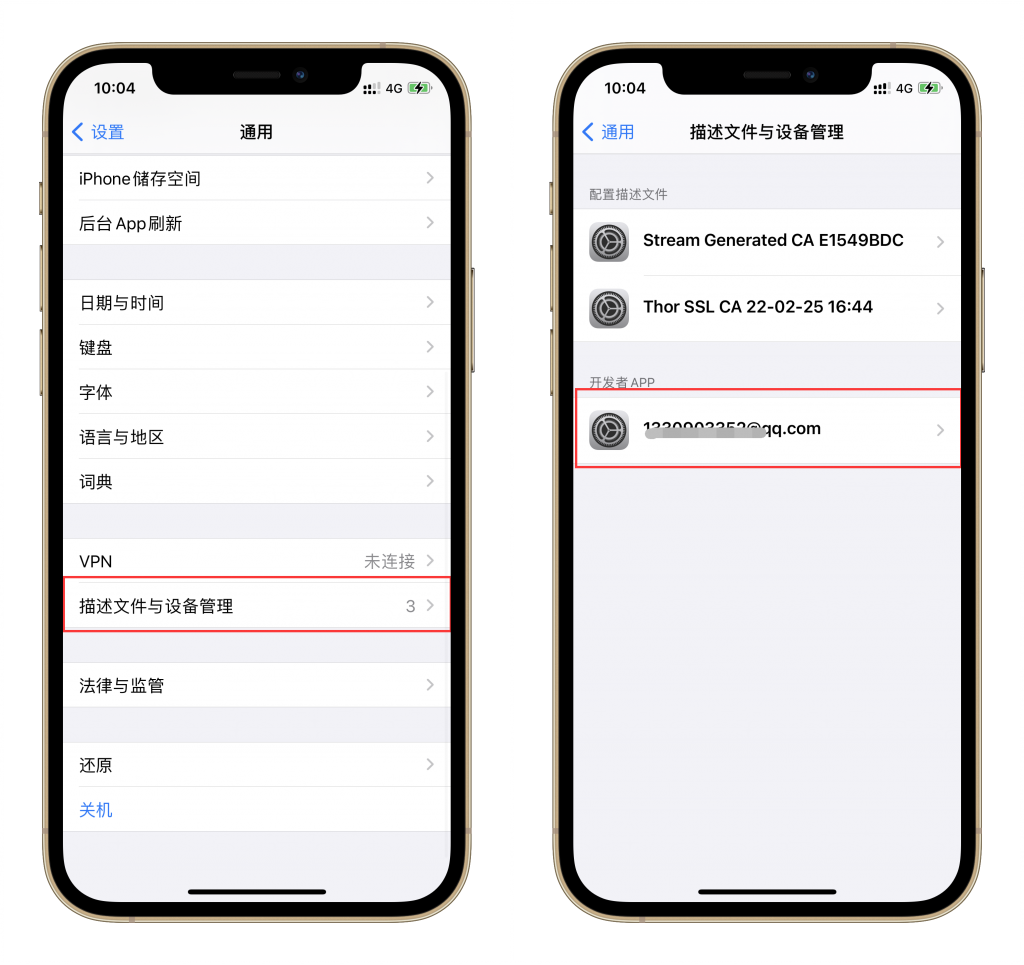
文章目录 (Table of Contents)
签名准备工作:开始前您需要了解什么?
在开始签名过程之前,充分的准备可以确保一切顺利进行。这不仅涉及到必要的工具,还包括对签名原理的基本理解。作为爱思助手官方,我们建议您花几分钟时间了解这些基础信息,这将帮助您避免许多常见问题。
必备的硬件与软件
请确保您已备齐以下项目,这是成功签名的基础:
- 一台Windows或Mac电脑:爱思助手是一款桌面端软件,需要电脑作为操作平台。
- 一部iPhone或iPad设备:即您希望安装应用的目标设备。
- 一根数据线:用于连接您的iOS设备和电脑,请使用质量可靠的原装或MFi认证数据线以保证连接稳定。
- 最新版爱思助手:强烈建议从我们的官方网站 i4-cn.com 下载最新版本,以获得最佳的兼容性和最全面的功能支持。旧版本可能存在兼容性问题或功能缺失。
关键要素:Apple ID与IPA文件
这是签名过程中的两个核心元素,理解它们的作用至关重要。
- Apple ID:在签名过程中,您的Apple ID充当的是一个“个人开发者证书”。苹果的机制要求所有应用都必须经过签名才能安装。使用您的个人Apple ID签名,相当于告诉iOS系统:“这个应用是我(开发者)认可的”。需要注意的是,使用免费的个人Apple ID签名,其生成的证书有效期为7天。
- IPA文件:
.ipa是iOS应用的文件格式,类似于Windows上的.exe文件。您需要事先获得想要安装的应用的IPA文件,并将其保存在您的电脑上。请务必从可信的来源获取IPA文件,以防范潜在的安全风险。
详细步骤:手把手教您完成爱思助手IPA签名
现在,让我们进入实际操作环节。我们将通过图文并茂的方式,为您展示每一个步骤,确保您能轻松上手。
第一步:下载并安装最新版爱思助手
访问爱思助手官方网站 https://www.i4-cn.com/,下载并安装最新版本的客户端。安装过程非常简单,只需按照安装向导的提示操作即可。
第二步:连接您的iOS设备到电脑
使用数据线将您的iPhone或iPad连接到电脑。首次连接时,您的iOS设备屏幕上会弹出“要信任此电脑吗?”的提示,请点击“信任”,并输入您的设备锁屏密码。这是允许爱思助手与您的设备进行通信的关键一步。
第三步:进入“工具箱”找到“IPA签名”
成功连接后,打开爱思助手。在主界面的顶部导航栏中,找到并点击“工具箱”选项。在工具箱的众多功能中,找到“IPA签名”图标,然后点击进入。
提示:爱思助手的工具箱还包含了许多其他实用功能,如备份恢复、文件管理、一键刷机等,欢迎您在完成签名后进行探索。
第四步:添加用于签名的Apple ID
在IPA签名界面,您需要先添加一个用于签名的Apple ID。点击“添加Apple ID”按钮,在弹出的窗口中输入您的Apple ID账号和密码。如果您的账号开启了双重认证,爱思助手会引导您输入验证码。请放心,爱思助手不会记录您的密码,此过程是与苹果服务器直接验证,用于获取临时的签名授权。
第五步:选择IPA文件并执行签名
添加完Apple ID后,点击“添加IPA文件”按钮,从您的电脑中选择之前准备好的IPA文件。您也可以直接将IPA文件拖拽到窗口中。在列表中勾选您刚刚添加的IPA文件和用于签名的Apple ID。确认无误后,点击右下角的“开始签名”按钮。爱思助手会自动完成向苹果服务器请求证书、打包应用等所有复杂操作,您只需耐心等待几秒钟。
第六步:在设备上信任开发者证书
签名成功后,爱思助手会自动将应用安装到您的设备上。但此时直接打开应用会提示“未受信任的开发者”。您需要在iOS设备上完成最后一步授权:
- 打开手机的“设置”。
- 进入“通用” -> “VPN与设备管理”(在较早的iOS版本中,此路径可能为“通用” -> “描述文件与设备管理”)。
- 在“开发者APP”栏目下,您会看到您用于签名的Apple ID,点击它。
- 点击蓝色的“信任…”按钮,然后在弹出的确认框中再次点击“信任”。
完成这一步后,您就可以返回主屏幕,正常打开并使用您刚刚亲手签名的应用了!
常见问题与解决方案 (FAQ)
在使用过程中,您可能会遇到一些疑问。我们整理了几个最高频的问题,并提供官方的解答。
为什么签名后的App只能用7天?
这是一个非常常见的问题,其根本原因在于苹果公司的策略。使用普通的、免费的Apple ID进行签名,苹果只授予一个为期7天的临时开发者证书。这意味着7天后该应用会“闪退”或无法打开。届时,您需要重新连接电脑,使用爱思助手再次执行签名和安装流程,即可再获得7天使用期。这并非爱思助手的限制,而是所有使用个人ID签名的工具都遵循的规则。
为了更清晰地展示区别,请参考下表:
| 证书类型 | 费用 | 有效期 | 适用场景 |
|---|---|---|---|
| 个人Apple ID | 免费 | 7天 | 个人测试、短期体验非App Store应用 |
| 苹果开发者账号 | $99/年 | 1年 | 正式的开发者、长期使用或分发应用 |
签名失败怎么办?常见错误解析
如果遇到签名失败的提示,请不要慌张。根据我们的经验,大部分问题都源于以下几点:
- 网络问题:签名过程需要与苹果服务器通信。请检查您的电脑网络连接是否正常,或尝试更换网络环境。
- Apple ID问题:请确认输入的Apple ID账号密码是否正确。如果开启了双重认证,请确保及时输入了正确的验证码。
- 证书数量限制:一个免费Apple ID在7天内最多只能为3个应用进行签名。如果您想签第4个,需要等之前某个应用的7天证书过期,或者更换另一个Apple ID。
- 苹果服务器维护:极少数情况下,苹果的开发者验证服务器可能会出现临时故障。您可以稍后再试。
用爱思助手签名安全吗?会泄露我的Apple ID密码吗?
绝对安全。 作为一个负责任的开发团队,我们深知用户隐私和账户安全的重要性。爱思助手的签名功能在设计上遵循了最严格的安全标准。当您输入Apple ID和密码时,这些信息是直接通过加密通道发送给苹果官方服务器进行验证的,爱思助手本身不触碰、不存储、不记录您的任何密码信息。它仅仅是作为一个客户端,代您完成了与苹果服务器的交互。您可以放心使用。
我可以同时签名多少个App?
如上所述,使用单个免费Apple ID,苹果的策略限制您在同一台设备上,7天内最多可以安装3个通过该ID签名的应用。如果您需要安装更多应用,可以考虑使用另一个不同的Apple ID进行签名。
爱思助手签名的优势与局限性
为了让您更全面地了解这项功能,我们坦诚地列出其优势和局限性。
- 优势:
- 完全免费:无需支付任何费用即可使用。
- 操作便捷:图形化界面,流程清晰,一键式操作,对新手友好。
- 功能集成:签名功能无缝集成在爱思助手中,方便您进行设备管理、文件传输等其他操作。
- 无需越狱:在不破坏系统安全性的前提下安装应用。
- 局限性:
- 7天有效期:这是个人签名的最大局限,需要定期续签。
- 依赖电脑:整个签名过程必须在电脑上完成。
- 受苹果策略影响:功能依赖于苹果的签名服务,若苹果调整策略,可能会影响功能使用。
结论:轻松掌握IPA签名,解锁更多可能
总而言之,爱思助手的IPA签名功能是一个强大、免费且易于使用的工具。通过本篇官方教程,我们相信您已经完全掌握了如何使用它来签名和安装您喜爱的应用。无论是为了测试开发中的App,还是为了体验一些未上架的优秀应用,它都能为您打开一扇新的大门。
我们,作为爱思助手的开发者,致力于为用户提供最稳定、最便捷的iOS管理体验。立即从官网下载最新版的爱思助手,开始您的iOS设备管理新旅程吧!